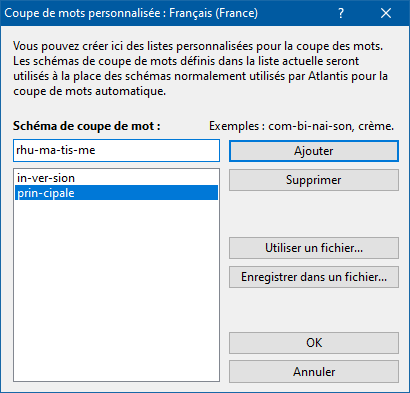|
Boîte de dialogue Coupe de mots personnaliséeCette boîte de dialogue s'ouvre en cliquant sur le bouton Personnaliser…situé à l'intérieur de la boîte de dialogue Coupe de mots, qui, elle-même, s'ouvre en cliquant sur le bouton Vous pouvez y ajouter vos propres schémas de coupe de mots en fin de ligne. Pour avoir des précisions sur une des options de cette boîte de dialogue, cliquez sur l'option concernée dans l'image elle-même. Ou bien utilisez la table des matières qui suit.
Créer des schémas de coupe de mots
Un schéma de coupe de mot comprend le mot correspondant, plus l'indication du ou des endroits où il peut être coupé lorsqu'il chevauche deux lignes. Prenons un exemple. Le schéma de coupe pour le mot "combinaison" est "com-bi-nai-son". Ce schéma définit 3 positions possibles pour la coupe du mot "combinaison" et signifie que "combinaison" peut être placé à cheval sur deux lignes de 3 manières différentes :
La position effectivement utilisée pour la coupe du mot et pour l'insertion du tiret dépend de l'importance de l'espace resté vide en fin de ligne et aussi de la valeur définie pour la zone de coupe dans la boîte de dialogue Outils | Coupe de mots…. Par zone de coupe, on entend la quantité d'espace qu'Atlantis peut laisser vide entre le dernier mot d'une ligne et la marge droite. Plus Atlantis pourra laisser d'espace libre en fin de ligne, moins il y aura de mots à cheval sur deux lignes. Au contraire, il y aura un maximum de mots coupés si vous autorisez peu d'espace libre en fin de ligne, — c'est-à-dire si vous spécifiez une zone de coupe étroite. Notez que pour Atlantis les schémas de coupe de mots s'écrivent indifféremment en minuscules ou en majuscules. Par exemple, vous pouvez utiliser aussi bien "arôme", qu'"Arôme", ou "ARÔME" pour enregistrer un schéma de coupe pour le mot "arôme". Cependant, il est préférable pour une meilleure lisibilité que les schémas de coupe de mots soient saisis tout en minuscules. Quand le schéma de coupe de mot suggéré par Atlantis ne comprend en fait aucun trait d'union conditionnel, cela signifie que le mot correspondant n'est généralement pas coupé. Il s'agit principalement de mots courts comprenant peu de syllabes. Par exemple, les mots suivants ne sont habituellement pas coupés en fin de ligne, mais simplement reportés à la ligne suivante :
Ajouter ⁄ RemplacerLa zone Schéma de coupe de mot vous permet saisir de nouveaux schémas de coupe de mots personnalisés. Vous pouvez ensuite cliquer sur le bouton Ajouter pour ajouter le schéma saisi à la liste de schémas personnalisés active. Bien évidemment, ces listes ne peuvent pas contenir plusieurs schéma de coupe différents pour le même mot. Si la liste active comprend déjà un schéma de coupe pour le mot en question, vous ne pourrez pas ajouter de schéma de coupe pour ce mot. Vous ne pourrez que remplacer le schéma existant. Dans ce cas-là, c'est un bouton différent qui sera disponible, — le bouton Remplacer. SupprimerLe bouton Supprimer sert à retirer le schéma de coupe sélectionné de la liste active. Utiliser un fichier…Le bouton Utiliser un fichier… vous permet de charger une liste de schémas de coupe de mots précédemment enregistrée. Enregistrer dans un fichier…Le bouton Enregistrer dans un fichier… vous permet d'enregistrer la liste de schémas de coupe de mots active dans un fichier de type texte pur. OKAppuyez sur OK pour valider les changements introduits dans vos options de coupe de mots. AnnulerAppuyez sur Annuler pour invalider tout changement introduit dans vos options de coupe de mots. Voyez aussi… |
| |

 (barre d'outils Outils), ou bien en actionnant la commande de menu principal
(barre d'outils Outils), ou bien en actionnant la commande de menu principal